Cửa hàng trực tuyến Chrome trên điện thoại đang rất được người dùng quan tâm. Hiện nay, Chrome đang là một trong những công cụ hỗ trợ rất hữu ích. Vậy cửa hàng trực tuyến Chrome trên điện thoại có giống máy tính không? Hỗ trợ cho các hệ điều hành nào? Có tốn phí không?
Nếu bạn yêu thích trình duyệt Chrome và bạn muốn trải nghiệm những tiện ích của trình duyệt trên điện thoại di động nhưng chưa biết phải làm như thế nào thì có thể cùng tincongnghe247.com tìm hiểu chi tiết cách cài đặt Cửa hàng trực tuyến Chrome ngay nhé!

1. Cài đặt Cửa hàng trực tuyến Chrome cho điện thoại được không?
Hiện nay, cả 2 hệ điều hành iOS và Android đều sử dụng các trình duyệt web mặc định riêng. Hơn nữa trình duyệt Chrome hiện nay cũng chưa được hỗ trợ sử dụng trực tiếp trên 2 hệ điều hành này. Do vậy việc tải và sử dụng Chrome cùng những tiện ích từ cửa hàng chrome trực tiếp là điều không thể.
Tuy không thể thực hiện việc cài đặt trực tiếp nhưng nếu bạn muốn trải nghiệm những tiện ích từ trình duyệt này thì hoàn toàn có thể thông qua ứng dụng thứ 3. Cùng xem ngay cách thực hiện được hướng dẫn chi tiết ngay dưới đây nào.
2. Cách cài đặt cửa hàng trực tuyến Chrome trên điện thoại
Mỗi dòng điện thoại sẽ có những cách thức cài đặt khác nhau. Bạn có thể cập nhật chi tiết với hướng dẫn ngay dưới đây:
2.1 Cửa hàng trực tuyến Chrome trên điện thoại Android
Người dùng điện thoại hệ điều hành Android có thể trải nghiện tiện ích chrome bằng cách sau:
2.1.1 Tải và cài đặt ứng dụng hỗ trợ
- Bước 1: Tải ứng dụng thứ 3 hỗ trợ sử dụng Chrome đó là ứng dụng Kiwi Browser – Fast & Quiet
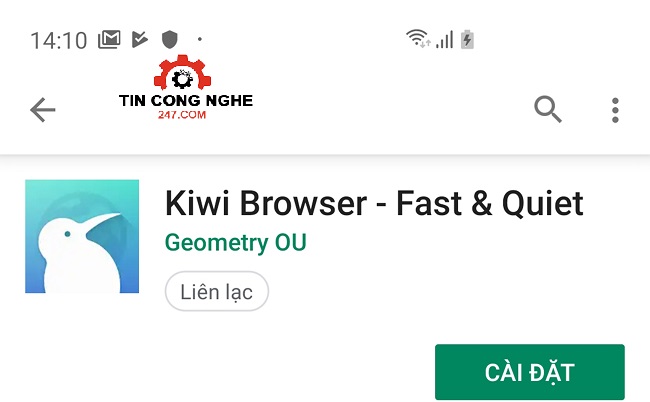
- Bước 2: Bạn mở ứng dụng Kiwi Browser – Fast & Quiet và nhấn vào dấu 3 chấm dọc bên góc phải ⇒ Chọn vào tiện ích mở rộng.
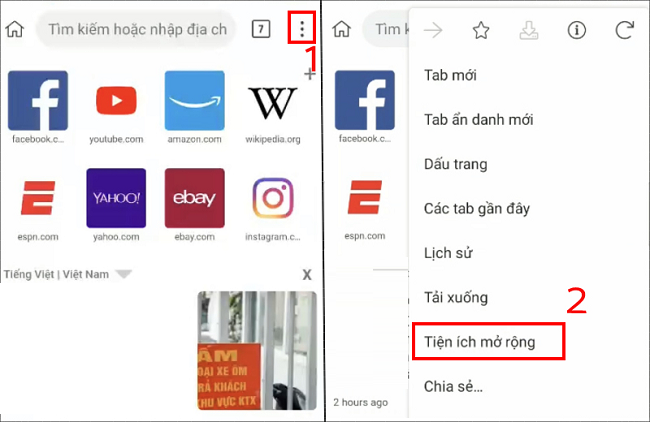
- Bước 3: Chọn Chế độ dành cho nhà phát triển và bật lên.
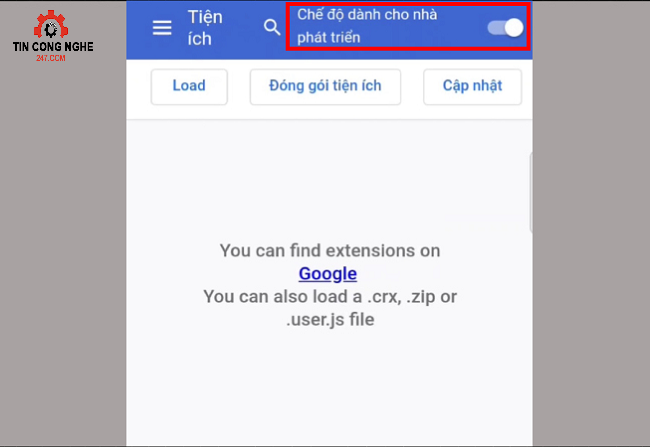
2.1.2 Tiến hành cài đặt tiện ích
- Bước 1: Bạn mở ứng dụng Kiwi Browser – Fast & Quiet và nhấn vào dấu 3 chấm dọc bên góc phải ⇒ Chọn vào tiện ích mở rộng.
- Bước 2: Chọn Google (You can find…) ⇒ Gõ Chrome Extensions tại ô tìm kiếm và Chọn Cửa hàng Chrome trực tuyến hoặc bạn cũng có thể truy cập trực tiếp vào link https://chrome.google.com/webstore/category/extensions để vào cửa hàng tiện ích.
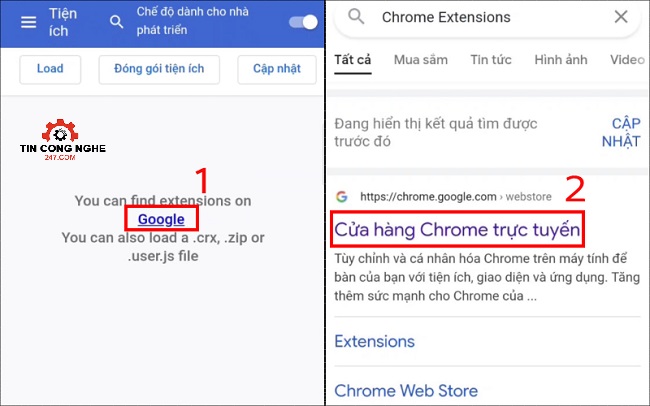
- Bước 3: Bạn thực hiện tìm kiếm các tiện ích nổi bật, tiện ích cần cài đặt. Có thể tìm bằng cách nhấn vào Danh mục để lọc hoặc nhấn vào thanh Tìm kiếm để tìm kiếm kết quả.
- Ở Danh mục sẽ cho bạn nhiều lựa chọn để tìm kiếm nhanh hơn như: Ảnh, Công cụ dành cho nhà phát triển, Công cụ tìm kiếm, Hài hước, Hỗ trợ tiếp cận, Mua sắm, Năng suất,…
- Trong đó, một số công cụ tiện ích được sử dụng nhiều sẽ được đề xuất như công cụ Dịch của Google Translate hay công cụ tắt quảng cáo Chrome của AdBlock,…
- Bước 4: Sau khi tìm được tiện ích mong muốn bạn chỉ cần nhất nút thêm vào Chrome và đợi vài giây là tiện ích sẽ được thêm vào ngay.
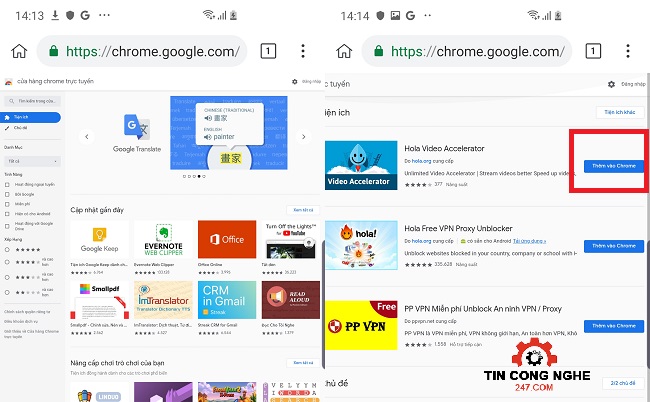
2.1.3 Cách sử dụng tiện ích Chrome đã cài đặt
- Bước 1: Bạn mở ứng dụng Kiwi Browser – Fast & Quiet và nhấn vào dấu 3 chấm dọc bên góc phải.
- Bước 2: Kéo xuống và nhấn vào tiện ích cần sử dụng.
2.1.4 Cách quản lý tiện ích chrome đã cài đặt
- Bước 1: Bạn mở ứng dụng Kiwi Browser – Fast & Quiet và nhấn vào dấu 3 chấm dọc bên góc phải ⇒ Chọn vào tiện ích mở rộng.
- Bước 2: Tại đây bạn sẽ thấy các Tiện ích đã được cài đặt và bạn có thể thực hiện xem thông tin tiện ích/ xóa/ bật hoặc tắt:
- Chi tiết: Cung cấp cho bạn thông tin (lượt tải, số rate,…) cũng như cách sử dụng tiện ích.
- Xóa: Giúp bạn xóa đi tiện ích nếu không muốn sử dụng nữa.
- Biểu tượng Bật/Tắt: Bật/tắt tiện ích khi không sử dụng mà không cần phải chọn Xóa.
Với các bước đơn giản theo hướng dẫn trên là bạn đã có thể cài đặt thành công cửa hàng trực tuyến chrome cho điện thoại Android của mình.
2.2 Cài đặt cửa hàng trực tuyến Chrome cho iOS
Khác với hệ điều hành Android có thể sử dụng thông qua ứng dụng của bên thứ 3. Với hệ điều hành iOS thì bạn không thể làm được điều này vì Apple không cho phép.
Vậy nên tính đến thời điểm hiện tại thì việc trải nghiệm cửa hàng trực tuyến trên iOS là điều không thể thực hiện được.
3. Lưu ý khi cài đặt cửa hàng trực tuyến chrome trên điện thoại
- Bạn luôn luôn phải sử dụng Chrome thông qua ứng dụng của bên thứ 3.
- Tiện ích Google Chrome trên điện thoại không thể đồng bộ với tài khoản của bạn trên máy tính vậy nên nó chỉ thích hợp với những người dùng có nhu cầu khám phá trải nghiệm.
Bài viết vừa gửi đến bạn hướng dẫn cách cài đặt tiện ích chrome trên điện thoại. Hy vọng đây sẽ là thông tin hữu ích giúp bạn luôn có được những trải nghiệm thật tuyệt vời với cửa hàng trực tuyến Chrome trên di động!
>> Tin tức liên quan:
